打印机属性打印测试页在哪里 如何在打印机上打印测试页
更新时间:2023-11-17 11:05:15作者:yang
打印机属性打印测试页在哪里?如何在打印机上打印测试页?这是许多人在使用打印机时常常遇到的问题,打印机作为一种常见的办公设备,它的功能和特性多种多样,但很多人只是将它当作一个简单的打印工具,对于其更深层次的操作和设置并不了解。而打印测试页作为一种简单的功能测试方式,可以帮助我们了解打印机的基本工作状态和性能。我们应该如何找到打印机属性中的测试页选项,并进行打印呢?下面就让我们一起来探索一下吧!
具体步骤:
1.点击电脑左下角windows标志,找到“设备和打印机”。点击进入。
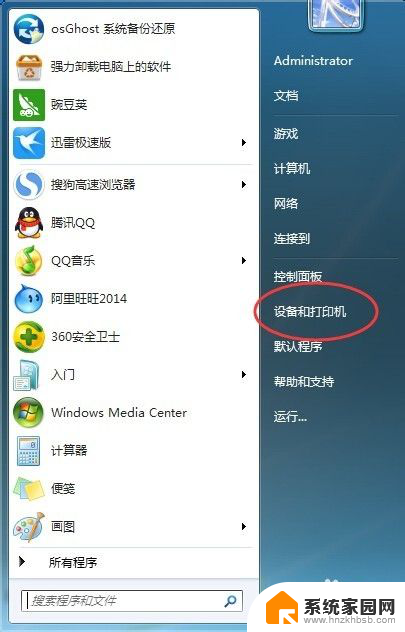
2.进入后找到安装的打印机。
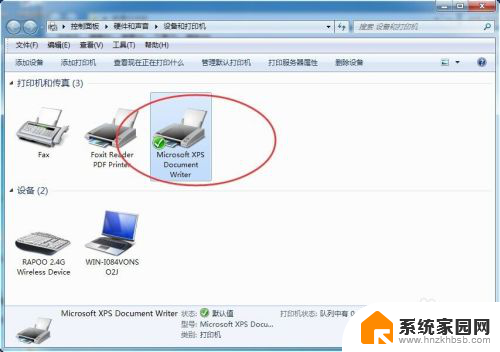
3.单击右键,找到“打印机属性”,不是最后的“属性”。
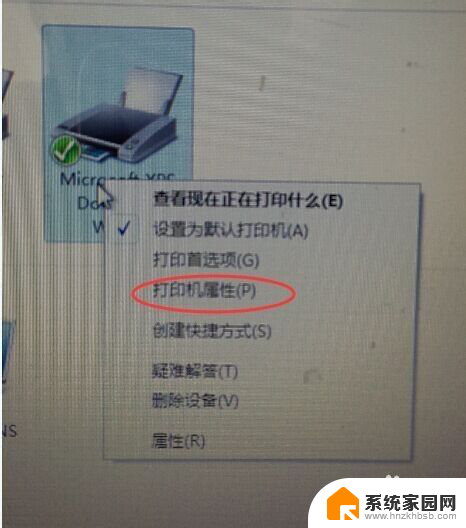
4.进入后找到“打印测试页”,点击就会开始打印了。

5.测试页出来后,就说明打印机安装正确。
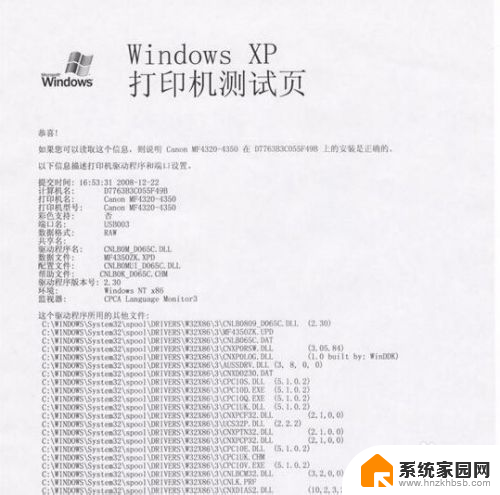
以上就是打印机属性打印测试页在哪里的全部内容,还有不了解的用户可以按照以上步骤来操作,希望对大家有所帮助。
打印机属性打印测试页在哪里 如何在打印机上打印测试页相关教程
- 爱普生l3158怎么打印测试页 如何在打印机上打印测试页
- 打印机怎样打印测试页 打印机打印测试页步骤
- 惠普打印测试纸 HP打印机测试页打印步骤
- 打印机打不出测试页 打印机无法正常打印测试页解决办法
- 打印机打印测试页失败 打印机无法打印测试页的原因和解决办法
- 测试页打印正常,就是不能打印 解决打印机无法打印测试页的方法
- 打印机测试页错误怎么办 打印机无法打印黑色的解决办法
- 打印机如何选择打印页数 打印机如何在打印时指定打印的具体页
- 如何将电脑和打印机连接上 电脑如何检测打印机连接情况
- 打印机里正在等待打印怎么取消 打印机如何取消暂停状态
- 键盘上字母打不出来 键盘按键失灵怎么解决
- ps能打开ai源文件吗 PS软件如何导入AI文件
- 微信怎么把字变大 电脑微信如何设置字体大小
- 手机视频怎样投屏到电脑 手机视频投屏电脑教程
- 电脑处于睡眠状态怎样解除 电脑睡眠模式退出方法
- 电脑怎么开无线网 如何在电脑上打开无线网络
电脑教程推荐
- 1 键盘上字母打不出来 键盘按键失灵怎么解决
- 2 微信怎么把字变大 电脑微信如何设置字体大小
- 3 华为怎么取消锁屏杂志 华为手机杂志锁屏如何关闭
- 4 电脑怎么设置日历显示节假日 电脑设置农历显示方法
- 5 u盘在某一台电脑上无法识别 电脑无法识别U盘怎么办
- 6 笔记本电脑怎么打开麦克风说话 笔记本电脑麦克风功能怎么使用
- 7 罗技无线鼠标的usb接口没了 能配吗 罗技无线鼠标接收器不见了怎么办
- 8 苹果无法连接itunes store 无法连接到iTunes Store的解决方案
- 9 电脑连手机热点无法访问internet 电脑连接手机热点连接不上网络怎么办
- 10 三星解锁屏幕过渡效果 三星手机解锁过渡效果怎么调节